Что такое скриншот на планшете. Как сделать скриншот на андроиде. Не получается сделать скриншот
Неопытные пользователи часто не знают, как сделать скриншот на планшете. В подобной работе нет трудностей, эта процедура достаточно простая, и сегодня существует множество методов сохранить изображение. Рассмотрим их детальнее.
Методы отличаются в зависимости от модели. На ряде устройств разработчики продумали особую клавишу, которую применяют для снимка экрана. Такой кнопкой может быть любая из существующих, но сработает она только после длительного нажатия.
Комбинации клавиш
Зажав кнопку «Увеличения громкости»/«Уменьшения громкости» в сочетании с клавишей блокировки/включения, также можно решить данную задачу. Некоторые устройства предполагают использование других комбинаций, к примеру, нажатия клавиши питания и перехода на главный экран. Сделав это, на экране планшета появится сообщение об успешном создании скрина. Изображения сохраняются в Галерее после того, как пользователь подтвердит решение.

Важно отметить, что при формировании скриншота можно услышать звук, похожий на щелчок фотоаппарата.

Использование ПК
Чтобы задействовать этот вариант, установите на компьютере утилиту Android SDK. Эта программа делает снимки прямо со стороннего устройства.

Реализация простая: после установки приложения запустите «ddms.bat», затем выберите интересующее вас изделие и нажмите Ctrl+S. Изображение будет сохранено на ПК.
Стилус
Множество пользователей позабыло о наличии такого полезного инструмента , как стилус или цифровое перо. В Galaxy Note скриншот делается при помощи этого изделия. В панели навигации часто продумана специальная сенсорная клавиша, воспользовавшись которой можно получить снимок.

Модель модели рознь
Как было описано выше, на разных планшетах могут быть свои правила. Итак, чем же они отличаются?
Снимок для владельцев устройств LG делается посредством сочетания кнопок громкости.

Оборудование НТС требует одновременного зажатия нескольких клавиш для построения скрина. Обычно помогает использование клавиши включения и «Home».

Огромной популярностью сегодня пользуются устройства, созданные под брендом Nexus. Здесь, чтобы сохранить «картинку», следует зажать клавишу «Уменьшения громкости» и кнопку включения. Именно так предприятие Google решило вопрос получения скринов.

Если у вас планшет последней модели , то вполне реально, что здесь опция снимка экрана реализована с помощью жеста. Нужно только активировать функцию в пункте меню «Движение».
Выпускаются сегодня и клавиатуры под планшет. При её наличии создание скриншота не составит проблем, ведь в таком случае нажмите на «Prt Scr».

Версия Android
Все варианты, описанные выше, разработаны для приборов, которые функционируют под управлением Android 4.1. Если говорить о приборах для Android 2.x/1.x, то для них не существует собственных средств для «захвата» экрана. Никаких комбинаций кнопок не продумано. Единственный выход - выкачать специальную утилиту из Play Market от Google.

Изделия, работающие под управлением Andoid 3.2, оснащены другой хитростью. Для построения скрина на них необходимо нажать на «Недавние программы».
Потребности пользователей в снимках могут быть различные. Кому-то нужно объяснить, как пройти ту или иную игру своему другу, кто-то ожидает подсказки при использовании устройства, кому-то надо отправить в магазин подтверждение платежа.
При этом методы получения фото экрана на устройствах с различными операционными системами и разных марок могут отличаться.
Как сделать снимок экрана на планшете Андроид
У некоторых моделей Андройд-планшетов есть специальная кнопочка в меню, позволяющая сфотографировать экран.
Но если она отсутствует или при перезагрузке (многие пользователи планшетов жалуются на такую беду), то не стоит переживать, ведь существуют другие методы .
Скриншот, как правило, можно получить, нажав определенную комбинацию клавиш. Самые распространенные варианты получения скриншотов на планшетах следующие:
Одновременное нажатие кнопок уменьшения (или увеличения) громкости устройства и питания;
Щелчок по клавишам регулирования громкости и перехода в меню.
На некоторых моделях планшетов возникают сложности при получении скрина экрана нажатием комбинаций клавиш. Например, на Sony Xperia V сделать фото экрана можно, лишь нажимая в течение нескольких секунд на кнопку питания. При этом на планшете появляется специальное меню, где можно выбрать соответствующую опцию.
На Galaxy Note заскринивать экран можно при помощи цифрового пера.
На большинстве планшетов Samsung сделать скрин удастся лишь одной кнопкой Home.
У некоторых устройств можно включить функцию, благодаря которой можно сделать скриншот планшета при проведении торцом ладони по экрану.
На HTC следует нажать одновременно кнопку включения и сенсор «Домой».
Планшеты Sony Xperia позволяют скринить экран при помощи комбинации клавиш включения и уменьшения громкости, а также при выборе соответствующего пункта в меню, появляющегося при длительном нажатии на кнопку питания.
На планшетах LG установлено специальное приложение Quick Memo для получения фотографий экрана, хотя сделать скрин можно и при помощи кнопок громкости и включения.
На Galaxy Nexus действует способ одновременного нажатия кнопок уменьшения громкости и питания.
Как сделать скриншот экрана планшета на Windows
Сделать скрин экрана на планшетах Виндовс чаще всего удается нажатием кнопок блокировки и пуска. Фото сохраняется в папку снимков экрана отдельно от других изображений, получаемых с камеры.
Как сделать скрин экрана на ipad
Проще всего сфотографировать экран на устройствах от Apple. Доя получения фотографии нужно нажать центральную клавишу перехода в меню планшета и кнопку блокировки устройства. Скриншот можно найти в папке, в которую попадают все фотографии, получаемые с камеры айпада.
Как правило, при создании скришота экрана планшета появляется табличка с соответствующей информацией или с запросом подтверждения операции. Если этого не происходит, то можно услышать звуковой сигнал или щелчок. После того, как вы сделали скриншот экрана на планшете, вы можете отыскать его в папке с фотографиями или в разделе с названием, содержащим слово screen.
Если же получить заветный снимок не получается стандартными методами, то в магазине можно скачать специальную программу. В поиске «Маркета» следует ввести слово "screen" и подобрать то приложение, что наиболее вам подходит. Как правило, силами таких программ можно не только сделать скриншот экрана на планшете, но и отредактировать получившийся снимок.
У многих пользователей, у которых имеется в наличии планшет с операционной системой Android, порой возникает вопрос: как фотографировать экран, как сделать скриншот на планшете? Особенно сильно таким вопросом интересуются неопытные пользователи. Что же такое скриншот? Скриншот – это снимок экрана устройства. Итак, для того чтобы сделать скриншот на планшетном компьютере с Андроид, пользователям предлагается множество самых разнообразных способов.
Производители планшетов включают функцию выполнения скриншота путем одновременного нажатия на несколько кнопок устройства. Однако все зависит от самого гаджета и его особенностей.
1. Кнопка включения + громкость меньше
На некоторых устройствах снимок экрана можно сделать путем зажатия кнопки питания/блокировки и кнопки регулировки громкости звука (меньше или больше) . На других планшетах скриншот можно сделать путем одновременного нажатия на кнопки перехода на главный экран и кнопки питания . После того как пользователь выполнит эту комбинацию, появится сообщение, в котором будет указано, что снимок сделан. Получив согласие пользователя планшета на сохранение снимка, устройство его тут же сохранит в Галерее. Как правило, выполнение снимка экрана сопровождается характерным звуковым эффектом.

2. С помощью специальной системной кнопки
Некоторые планшеты имеют специальную кнопку, предназначенную для создания скриншота . К примеру, это может быть самая обыкновенная кнопка, при долгом нажатии на которую, создастся снимок экрана.
3. С помощью стилуса
Кроме этого, есть планшеты, где создать скриншот можно при помощи стилуса (Galaxy Note и Galaxy Note 2). Некоторые устройства имеют в навигационной панели специальную сенсорную кнопку, которая также может делать скриншоты.
4. Для планшетов HTC
Планшетные компьютеры HTC являются самыми яркими представителями гаджетов, где необходимо зажать (одновременно) несколько кнопок для получения снимка (как правило – кнопка «Home» и кнопка питания ).
5. Для планшетов LG
Если у пользователя устройство компании LG, то сделать скриншот можно при помощи сочетания клавиш громкости .
6. Для планшетов Nexus
Зажав кнопку питания и кнопку снижения громкости, пользователи получат снимок экрана на планшетах от компании Google.
7. Дополнительные способы
Самые современные планшеты предусматривают управление устройством при помощи специальных жестов. Однако для того чтобы это сделать, необходимо активировать функцию в настройках — подпункте «Движение».
Если у владельца планшета есть под рукой клавиатура, предназначенная для его гаджета, то здесь проблем вообще нет никаких – просто нажать на клавишу «Print Screen» .
Кроме перечисленных методов, есть также масса сторонних приложений, которые помогут с легкостью сделать скриншот. Комбинации кнопок и жесты владелец устройства волен назначать сам.
Довольно часто владельцы мобильных устройств на операционной системе Android задаются вопросом: как сделать скриншот на планшете (смартфоне)? Как правило, такой вопрос возникает у неопытных пользователей, однако и гуру мобильных устройств иногда об этом спрашивают. Почему, казалось бы такое простое действие, как снимок экрана, может загнать в тупик? Дело в том, что некоторые производители для своих цифровых устройств под управлением ОС Андроид, внедряют свою комбинацию из кнопок для создания фотоснимка экрана.
Именно поэтому общая операция для снятия скриншота с экрана планшета или смартфона под управлением Android может не работать на некоторых моделях. Все зависит от производителя и версии ОС. Отступив от темы скажу, владельцы планшетов (iPad) на базе iOS (с версии 2.x) о такой беде не знают, поскольку на всех моделях девайса используется одинаковое сочетание клавиш. Чтобы на таком цифровом устройстве получить снимок экрана, нужно одновременно зажать на мгновение две клавиши «Home» и «On-Off». Изображение сохраниться в альбом «Фотопленка»
Увы, это не наш случай. Довольно часто не осведомлённым владельцам мобильных устройств с операционной системой Android, приходиться методом тыка перебирать всевозможные комбинации на своем девайсе, чтобы сделать снимок экрана. Ну что же, давайте попробуем разобраться в простом и в то же время сложном вопросе.
Общепринятый порядок снятия снимка на Android устройстве.
С развитием операционной системы, установился некий стандарт для создания скриншота на мобильных девайсах. Однако здесь не все так гладко. Дело в том, что создание снимка зависит не только от версии операционной системы, но и от самой линейки устройств выпущенной тем или иным производителем.
Видимо широкий ассортимент планшетов и смартфонов от разных производителей в гонке за лидерством и поддержанием своего бренда лишили мобильные устройства на базе Android единого способа создания скриншота. Ничего не попишешь — бизнес. Первым делом рассмотрим порядок и возможность создания скриншота по мере развития самой операционной системы Android.
Исторически так сложилось, что устройства работающие на свободной операционной системе Android 1.x и 2.x не умеют снимать скриншот своими средствами. Нет возможности применить какое-либо сочетания клавиш и уж тем более использовать специальную сенсорную кнопку, поскольку ее там нет. Следовательно владельцам таких устройств придется установить приложение из Google Play . Благо таких полно, но многие из них требуют ROOT права пользователя.
На устройствах с Android 3.2 и выше следует нажать и удерживать некоторое время кнопку «Недавние программы». Это два прямоугольника в панели управления планшетом или смартфоном.
![]()
![]()
А вот на устройстве с Android версии 4.1 «Ice Cream Sandwich» и выше уже реализована возможность создания скриншота средствами операционной системы. Зажмите одновременно на несколько секунд кнопки «Питания» и «Уменьшения громкости» (Power + Volume down) чтобы сделать снимок экрана. Как правило, после сочетания этих аппаратных клавиш, снимок создается в сопровождении сообщения с характерным звуком затвора фотокамеры.
![]()
![]()
Это стандартный способ для снятия снимка с экрана планшета или смартфона многих линеек. Значительная часть мобильный устройств от производителей HTC, LG, iconBIT (в частности NetTAB Matrix), Lenovo, Huawei, Sony, Xiaomi, Motorola и Nexus поддерживает данный метод. Но среди них, также встречаются линейки, которые являются исключением из «правил». О ниж мы поговорим ниже.
После выполнения операции вышеупомянутым способом в строке состояния появиться иконка, а в галерее будет создана папка «Screenshots», в которой будут размещаться все сделанные снимки экрана (Pictures/Screenshotes).
![]()
![]()
Теперь кротко рассмотрим несколько других представителей мобильного рынка, в которые производители внедрили свои способы фиксации изображения. Думаю таких немало, но мы обратим свое внимание только на некоторые популярные модели у ведущих брендов.
Создание скриншотов на моделях под управлением Android.
Начну с того, что существует ряд прошивок на мобильных устройствах, которые позволяют создать снимок с помощью всплывающего меню. Для вызова этой функции нужно прижать кнопку питания и во всплывающем меню кликнуть по пункту «Скриншот». Например, такая возможность реализована в одной из моделей компании Acer Liquid S2 и Sony Xperia V. Однако на девайсе Sony Xperia, делать снимки экрана можно и с помощью сочетания кнопок «Уменьшения громкости» и «Питания».
![]()
![]()
Компания Samsung подошла к этому вопросу более креативно и разнообразила выполнение данной операции на линейках мобильных устройств. Так например, линейка смартфонов Samsung Galaxy Note, Note 2, Note 3, Note 4 и планшетов Samsung Galaxy Note 8.0, Galaxy Note 10.1 позволяет сделать скриншот при помощи стилуса S-Pen.
![]()
![]()
Для этого всего лишь нужно прикоснуться стилусом с задержкой в несколько секунд к экрану (или значку на дисплее S-Pen) цифрового устройства предварительно зажав кнопку на пере S-Pen. После этого вы увидите легкую вспышку и услышите спуск затвора фотокамеры.
Теперь полученное изображение можно отредактировать или сразу отправить в галерею (Picture/Screenshots). Интерфейс всплывающего редактора у линейки может несколько отличаться, но принцип создания снимка у этих устройств схож.
Есть еще один уникальный в своем роде способ снятия изображения с экрана у линейки мобильных устройств компании Samsung, который предусмотрен в последних версиях пользовательского интерфейса TouchWiz. На таких устройствах сделать скриншот можно просто проведя по экрану ребром ладони от одно края к другому. Активация функции в зависимости от модели устройства в настройках может несколько отличается.
![]()
![]()
Обычно добраться до нее можно по пути: «Мое устройство» — раздел «Движения» — подраздел «Движения рук» — ставим галочку в пункте «Снимок экрана ладонью» или другой вариант «Управление» — «Управление ладонью» — «Снимок экрана». Осталось только провести ребром ладони по экрану, чтобы получить снимок.
Наконец самый распространенный способ создания снимка на мобильных устройствах Samsung. Например, Galaxy Tab 3 и другие собратья под управлением Android позволяют выполнить действие путем сочетания клавиш. Одновременно зажмите аппаратные кнопки «Питание» (On/Off) и «Домой» (Home) и задержите на несколько секунд.
![]()
![]()
После этого вы услышите знакомый звук затвора фотоаппарата и снимок будет создан. Сам скриншот найдете по уже знакомому адресу в «Галерее» (папка Screenshots).
А вот планшеты Samsung Galaxy Tab 10.1, Galaxy Tab 2, Galaxy Note 10.1 (GT-N8013) имеют специальную сенсорную кнопку для снятия снимка с экрана. Всего лишь нужно нажать на кнопку «Screen Capture» и изображение сохраниться в папку с одноименным названием.
![]()
![]()
И в заключении статьи несколько слов о мобильных устройствах HTC. Собственно на моделях HTC One, Sensation, Desire скриншот сделать можно также как и в одной из линеек Samsung. Нужно одновременно зажать и удержать на пару секунд кнопки «Питание / Блокировка экрана» и «Домой / Home».
![]()
![]()
Также на многих устройствах (например, модель Explorer) компании HTC работает общепринятый способ. Зажмите единовременно на 2-3 секунды кнопки «Питания» и «Уменьшения громкости» (Power + Volume down), чтобы получить скриншот.
Желаю получить хороших и впечатляющих снимков с экрана планшета или смартфона. Буду вам очень признателен, если вы сможете дополнить публикацию или выразить свое мнение о ней в комментариях.
Скриншот – невероятно полезная функция, позволяющая мгновенно запечатлеть информацию, отображающуюся на экране планшета, и использовать ее в будущем в своих целях. Ознакомившись с нижеизложенной информацией, вы узнаете, как сделать скриншот на планшете, работающем под управлением Android, iOS и Windows Phone.
Делаем скриншот на Android-планшетах
Никаких дополнительных приложений устанавливать не будем – все делается на аппаратном уровне. В подавляющем большинстве случаев для снятия скриншота экрана нужно одновременно нажать кнопку уменьшения громкости и выключения / блокировки дисплея планшета.Также могут сработать следующие методы:
одновременное нажатие кнопки блокировки и клавиши «Домой» (преимущественно в планшетах Samsung);
одновременное нажатие клавиши «Домой» и расположенной рядом кнопки «Назад» (работало на старых версиях Андроида).
Для получения снимка экрана, кнопки нужно удерживать нажатыми в течение 1-3 секунд. Об успешном завершении процесса вы поймете по соответствующему уведомлению на дисплее.

Некоторые Андроид-устройства располагают функцией «Скриншот ладонью», делающей получение снимков экрана еще более простым и удобным.
Для проверки планшета на наличие упомянутой функции следуйте нижеприведенной последовательности. Зайдите в настройки вашего устройства и найдите пункт «Движение». Также может называться «Управление ладонью».

Активируйте соответствующий пункт.

Чтобы сделать скриншот, проведите ладонью по дисплею планшета слева направо либо в обратной направленности.

Об успешном снятии скриншота сообщит соответствующее уведомление.

Делаем скриншот на IOS-планшете
Для получения снимка экрана «яблочных» гаджетов используйте комбинацию клавиш Home и включения – нажмите их одновременно и подождите пару секунд, пока экран мигнет и раздастся звук затвора камеры.
Готовый снимок экрана будет сохранен в галерее.
Делаем скриншот на WP-планшете
Владельцам устройств на Windows Phone процесс снимка экрана также не доставит никаких проблем. Существует всего 2 варианта.Во-первых, скриншот можно сделать с помощью комбинации кнопок Домой (Пуск) и включения устройства.

 Не удалось получить доступ к службе установщика Windows Installer - ошибка Виндовс Возможно, повреждены файлы, необходимые для работы установщика Windows
Не удалось получить доступ к службе установщика Windows Installer - ошибка Виндовс Возможно, повреждены файлы, необходимые для работы установщика Windows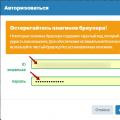 Кошелек для Dogecoin Другие онлайн кошельки для микротранзакций
Кошелек для Dogecoin Другие онлайн кошельки для микротранзакций WIDI на Xiaomi: как пользоваться программой и как она работает Беспроводной дисплей xiaomi как настроить
WIDI на Xiaomi: как пользоваться программой и как она работает Беспроводной дисплей xiaomi как настроить